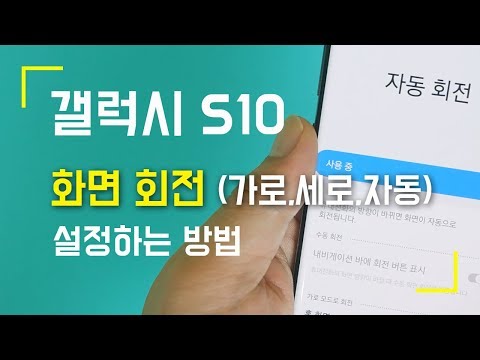
Galaxy S9 및 Galaxy S9 +에서 가장자리 화면을 비활성화하는 방법은 다음과 같습니다. 화면 측면에있는 철수 패널을 사용하면 앱, 연락처 및 멋진 기능에 빠르게 액세스 할 수 있지만 일부 경우에는 방해가됩니다. 가장자리 화면이 유용 할 때보 다 더 실망 스럽다면, 여기에서 그것을 제거하는 방법이 있습니다.
읽기 : Galaxy S9에서 글꼴을 변경하고 다운로드하는 방법
삼성 폰의 가장자리 화면은 디스플레이의 상단 가장자리에있는 작은 흰색 패널입니다. 스 와이프하여 도움이되는 기능에 즉시 액세스 할 수 있습니다. 또는, "가장자리 조명"을 없애려고한다면, 우리는 그것을 또한 보여줄 것입니다.
Galaxy S9에서 가장자리 화면을 사용하지 않도록 설정하는 방법
휴대 전화의 측면에서 깜박이는 빛이 눈에 띄면 "가장자리 조명"기능입니다. 얼굴을 아래로 향하게하면 맥박이 밝아서 수신되는 메시지를 알게됩니다. 꽤 깔끔하지만 일부 사람들에게는 산만 해 지기도합니다. 또한 일부는 우연히 Edge 응용 프로그램 트레이를 꺼내지 않으므로 둘 다 비활성화 할 수 있도록 도와줍니다.
명령
- 머리로설정 앱 트레이에서 알림 표시 줄을 당기고 기어 모양의 설정 버튼을 탭하여
- 고르다디스플레이
- 아래로 스크롤하여 선택하십시오.가장자리 화면
- 탭토글 스위치 옆에가장자리 패널 스 와이프해서 떨어져서
- 또한, 끄기가장자리 조명 당신의 전화가 아래로 향할 때 빛나는 가장자리를 제거하기 위하여

이것은 빠른 프로세스이며 약 20 초 정도 걸립니다. 설정에서 가장자리 패널을 끄거나 가장자리 조명을 비활성화하거나 사용자 정의하면됩니다. 당신은 당신이 원하는 것을 유지할 수 있고, 당신이 원하지 않는 것을 제거 할 수있는 방법으로, 전체 가장자리 경험을 실제로 사용자 정의 할 수 있습니다. 모든 것을 완전히 비활성화하는 대신
가장자리 화면 사용자 정의
첫 반응은 Galaxy S9의 가장자리 화면을 완전히 끄는 것이지만 먼저 사용자 정의하십시오. 다양한 컨트롤, 옵션 또는 기능으로 가득 찬 14 개가 넘는 패널이 있습니다. 더 많은 것을 말할 것도없이 다운로드 할 수 있습니다. 그래서 좋아할만한 것이 많지만 가장자리를 비활성화해야하는 이유가 많이 있습니다. 경험을 조정하거나 모든 것을 사용 중지 할 수 있음을 알고 있습니다.
또한 Edge 패널을보다 편리한 위치로 이동하여 완전히 포기하는 것이 좋습니다. 왼쪽 위 또는 오른쪽에서 시도해보십시오. 그렇게하면 실수로 도청하지 않고도 기능을 사용할 수 있습니다. 삼성은 패널의 크기를 줄이거 나 투명하게 만들어서 눈에 띄지 않게 할 수 있습니다. 이러한 단계를 시도하는 방법은 다음과 같습니다.
- 가장자리 화면을 스 와이프하여 엽니 다. 그리고기어 모양의 설정 버튼 디스플레이 하단 중앙에
- 을 치다3 도트 메뉴 버튼 사용자 정의 메뉴의 오른쪽 상단에
- 고르다핸들 설정

여기에서 첫 번째 옵션은 화면의 아무 곳이나 Edge 패널 핸들을 위 또는 아래로 드래그하는 것입니다. 우발적으로 계속 타격을 가하면 감각이 떨어지는 곳으로 이동하십시오. 그런 다음 왼쪽 또는 오른쪽을 선택하고 패널의 크기를 변경하고 투명하게 만들어보고보기 어렵게 만듭니다.
가능한 한 작게 만들고 화면의 왼쪽 상단으로 옮기는 것이 좋습니다. 이제 우연히 Edge 패널을 친 적이 없지만 필요한 경우 계속 사용할 수 있습니다. 이동하기 전에 Galaxy S9에서 항상 켜져있는 디스플레이를 비활성화하는 방법은 다음과 같습니다. 또는 20 가지 최고의 Galaxy S9 케이스 중 하나를 사용하여 안전하게 보관하십시오.


